1、查看电脑系统版本:1.右击我的 电脑---属性2.看到系统版本及配置

2、下载对应驱动:登录网址www.ricoh.com.cn(或百度:理光中国)
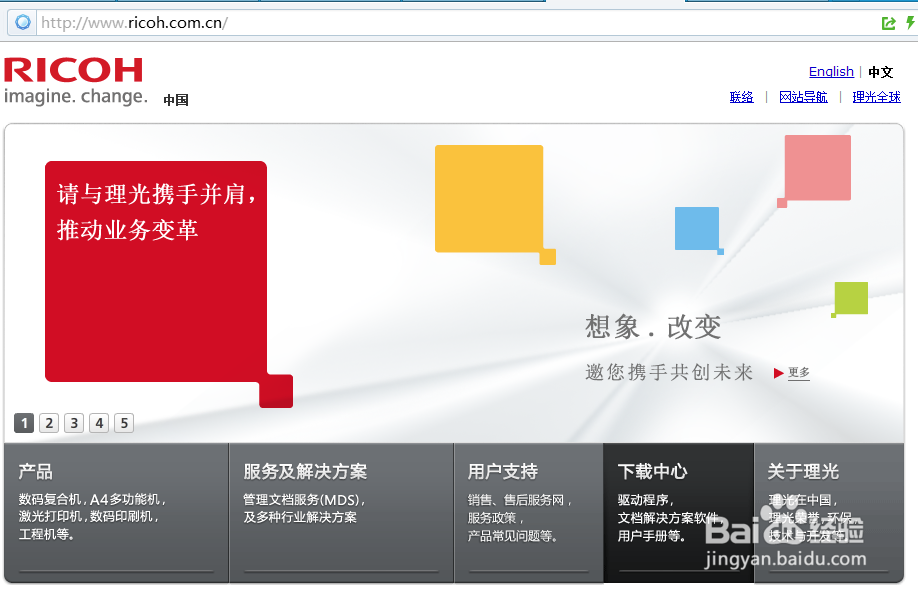
3、点击下载中心
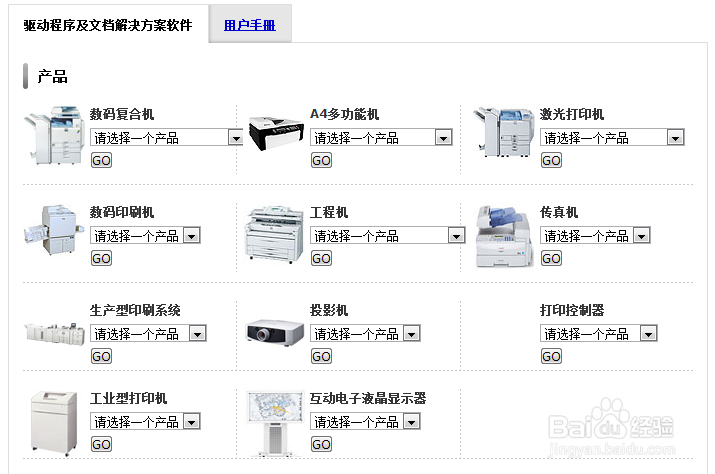
4、选择机器型号(以MP5000为例)
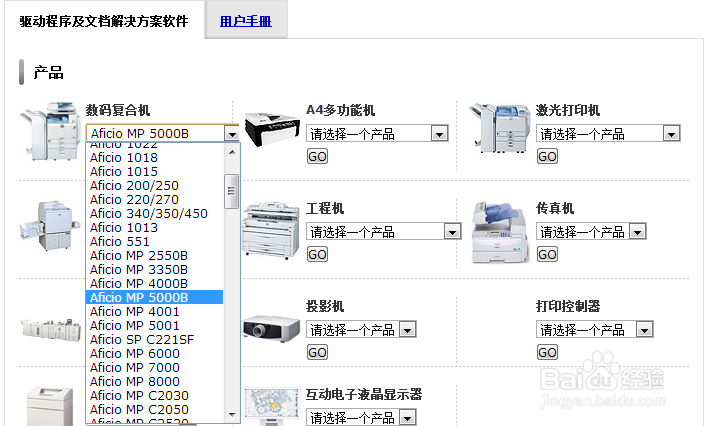
5、点击 GO ,选择中文版SimplifiedChinese
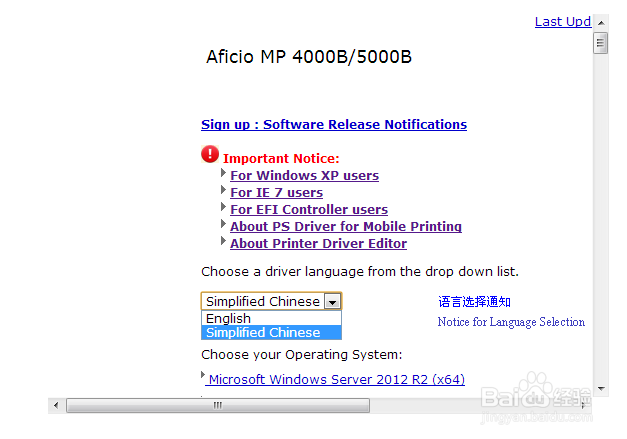
6、找到适合本机系统的版本(例win764位)
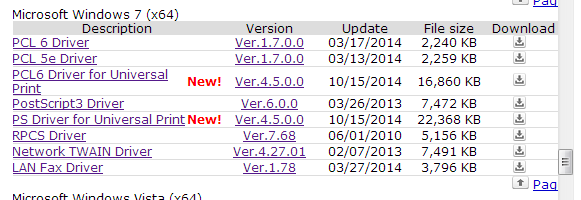
7、点击RPCSDriver最右边箭头下载打印机驱动

8、下载完成生成以下文件
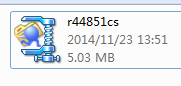
9、双击文件 解压驱动
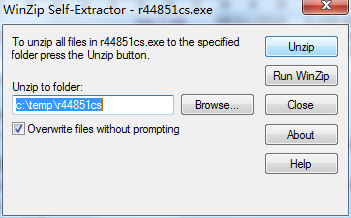
10、点击右上角Unzip解压 (默认解压到c:\temp\r44851cs)
11、安装驱动: 开始菜单找到“设备和打印机”或者从控制面板中找到 点击左上角 【添加打印机】

12、选择 添加本地打印机
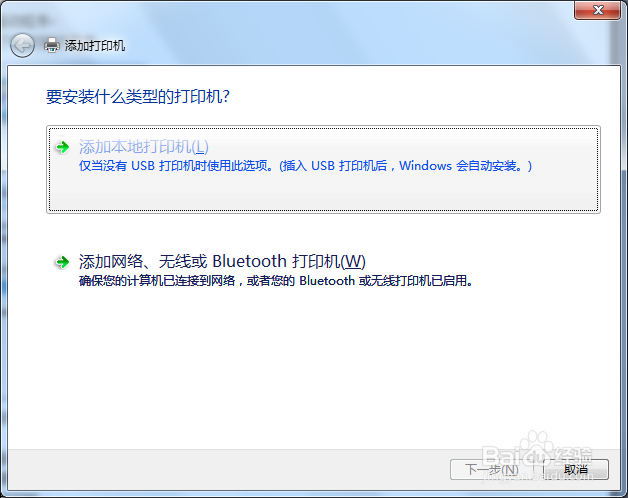
13、创建新端口TCP/IP

14、输入打印机IP地址
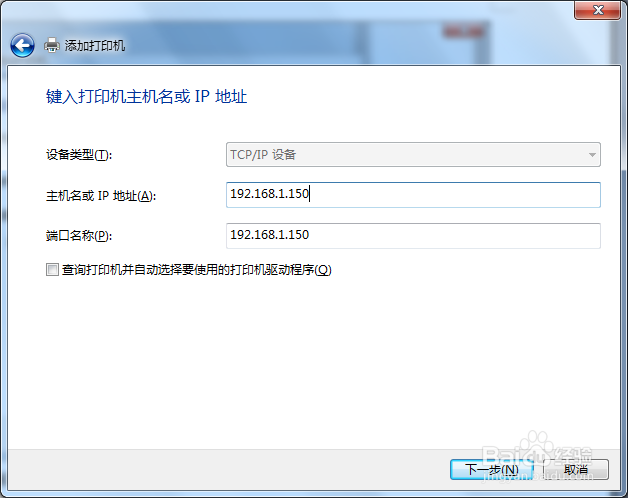
15、点击右下角 从磁盘安装

16、点击“浏览”

17、找到之前解压的文件(默认解压再 c:\temp\r44851cs)
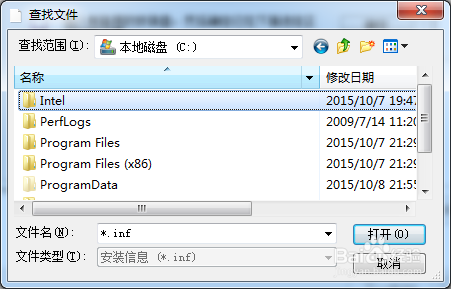
18、一直双击 直到出现此界面

19、选择机器型号下一步下一步…即可完成打印机的安装